Editor Downcodes memberi Anda tutorial mendetail tentang manajemen sistem XP dan proyek yang dimulai sendiri. Kecepatan booting lambat? Startup program macet? Terlalu banyak proyek yang dimulai sendiri di sistem XP mungkin menjadi penyebabnya! Artikel ini akan memperkenalkan empat metode, mulai dari utilitas konfigurasi sistem sederhana hingga pengeditan registri tingkat lanjut, hingga pengelola tugas dan perangkat lunak pihak ketiga, untuk membantu Anda mengelola item startup sistem XP dengan mudah, meningkatkan kinerja sistem, dan mengucapkan selamat tinggal pada masalah lag! Apakah Anda seorang pemula komputer atau pengguna berpengalaman, Anda dapat menemukan metode yang cocok untuk Anda.
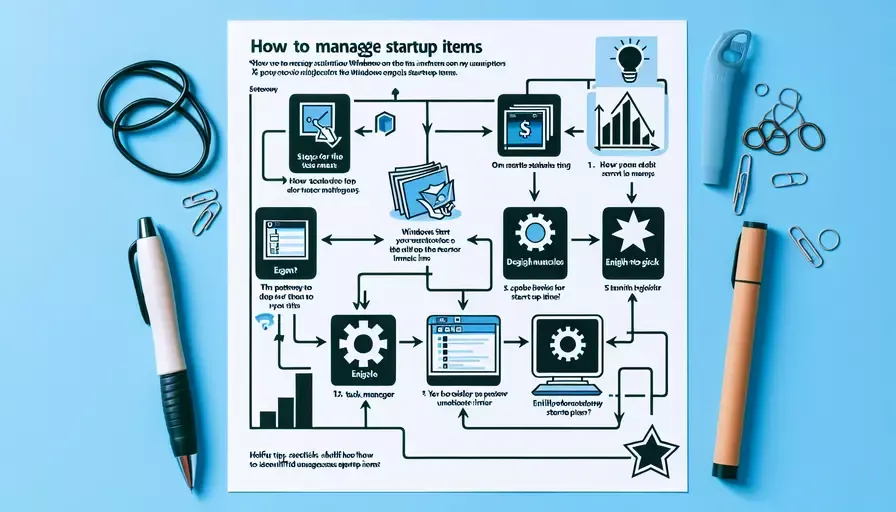
Metode utama untuk manajemen sistem XP dari proyek yang dimulai sendiri termasuk menggunakan "System Configuration Utility" (msconfig), mengedit registri, menggunakan Task Manager, dan menggunakan perangkat lunak pihak ketiga. Diantaranya, menggunakan utilitas konfigurasi sistem adalah metode yang paling sederhana dan mudah. Metode ini tidak hanya intuitif dan mudah dimengerti, tetapi juga tidak memerlukan pengetahuan komputer yang tinggi dari pengguna. Metode ini dapat dengan cepat mengelola item startup, sehingga meningkatkan kecepatan startup dan kinerja sistem secara keseluruhan.
Utilitas konfigurasi sistem, juga dikenal sebagai msconfig, adalah alat yang sangat praktis dalam sistem XP. Ini dapat membantu pengguna mengkonfigurasi startup sistem, termasuk menonaktifkan atau mengaktifkan item startup tertentu.
Metode pembukaan: Klik menu "Start", pilih "Run", masukkan perintah "msconfig" di kotak dialog pop-up, lalu klik tombol "OK". Ini akan membuka antarmuka utilitas konfigurasi sistem. Langkah-langkah pengoperasian: Beralih ke tab "Startup" di antarmuka utilitas konfigurasi sistem, tempat semua item startup terdaftar. Pengguna dapat mencentang atau menghapus centang item startup sesuai kebutuhan untuk memutuskan apakah akan memuat program saat sistem dimulai. Setelah Anda menentukan pilihan, klik Terapkan dan mulai ulang komputer Anda agar perubahan diterapkan.
Mengedit registri adalah cara yang lebih canggih untuk mengelola item startup. Hal ini mengharuskan pengguna untuk memiliki pengetahuan komputer tertentu, karena pengoperasian yang tidak tepat dapat menyebabkan efek yang tidak dapat diubah pada sistem.
Buka Registry Editor: Klik menu "Start", pilih "Run", masukkan perintah "regedit", lalu klik tombol "OK". Jalur operasi: Di editor registri, navigasikan ke jalur HKEY_LOCAL_MACHINESOFTWAREMicrosoftWindowsCurrentVersionRun. Di sini, pengguna dapat melihat semua program yang diatur untuk dijalankan dengan sistem. Anda dapat mengelola item startup dengan menambahkan atau menghapus entri di jendela kanan.
Dalam sistem XP, meskipun Task Manager tidak secara langsung menyediakan fungsi pengelolaan item startup seperti pada sistem operasi berikutnya, pengguna masih dapat memantau dan menghentikan beberapa proses yang tidak perlu melaluinya, yang secara tidak langsung mempengaruhi item startup.
Buka Task Manager: Tekan tombol Ctrl+Alt+Del secara bersamaan dan pilih "Task Manager". Kelola proses: Pada tab "Proses", pengguna dapat melihat semua proses yang sedang berjalan. Dengan mengakhiri beberapa proses yang tidak perlu, Anda secara tidak langsung dapat mengurangi beban saat startup.
Ada banyak perangkat lunak pihak ketiga yang luar biasa di pasaran, seperti CCleaner, Autoruns, dll., yang menyediakan antarmuka yang lebih nyaman dan intuitif untuk mengelola proyek startup.
CCleaner: Ini adalah alat pengoptimalan sistem dan perlindungan privasi yang populer. Kolom "Alat" memiliki fungsi "Startup" yang dapat mengelola proyek startup. Autoruns: Ini adalah alat yang lebih canggih yang disediakan oleh Microsoft. Alat ini tidak hanya dapat mengelola item startup, tetapi juga melihat dan mengelola berbagai proyek yang dimulai sendiri seperti tugas dan layanan terjadwal, memberikan lebih banyak pilihan bagi pengguna tingkat lanjut.
Melalui metode di atas, pengguna dapat secara efektif mengelola proyek startup sistem XP untuk mengoptimalkan kecepatan startup sistem dan kinerja keseluruhan. Terutama menggunakan utilitas konfigurasi sistem yang sederhana dan cepat, cocok untuk sebagian besar pengguna.
1. Bagaimana cara menonaktifkan item startup di sistem XP?
Item mulai otomatis memungkinkan komputer menjalankan program atau aplikasi tertentu secara otomatis saat dijalankan. Namun, terkadang item yang dapat menyala sendiri ini dapat menyebabkan sistem memulai dengan lambat atau menyebabkan masalah lain. Jika Anda ingin menonaktifkan item startup di sistem XP, Anda dapat mengikuti langkah-langkah di bawah ini:
Pertama, klik menu Start dan pilih Run. Di kotak dialog Jalankan, masukkan "msconfig" dan klik OK. Setelah jendela System Configuration Utility terbuka, alihkan ke tab Startup. Di tab Startup, Anda akan melihat semua item startup terdaftar. Hapus centang pada kotak di depan item yang ingin Anda nonaktifkan. Klik tombol "Terapkan" dan kemudian klik "OK." Terakhir, restart komputer Anda.
Melalui langkah-langkah di atas, Anda berhasil menonaktifkan item startup di sistem XP.
2. Bagaimana cara menambahkan item startup di sistem XP?
Beberapa program atau aplikasi mungkin perlu dijalankan secara otomatis saat komputer Anda dinyalakan untuk menyediakan layanan atau fungsionalitas waktu nyata. Jika Anda ingin menambahkan item startup ke sistem XP Anda, Anda dapat mengikuti langkah-langkah di bawah ini:
Pertama, klik menu Start dan pilih Run. Di kotak dialog run, masukkan "shell:startup" dan klik "OK". Ini akan membuka folder Startup, yang berisi semua item yang berjalan secara otomatis saat sistem dimulai. Di folder Startup, klik kanan ruang kosong dan pilih New > Shortcut. Di kotak dialog Buat Pintasan, telusuri dan pilih jalur ke program atau aplikasi yang ingin Anda tambahkan. Klik Berikutnya dan masukkan nama pintasan, lalu klik Selesai. Kini, program atau aplikasi yang Anda tambahkan akan berjalan secara otomatis saat sistem dijalankan.
Melalui langkah-langkah di atas, Anda berhasil menambahkan proyek startup di sistem XP.
3. Bagaimana cara mengatur urutan proyek startup di sistem XP?
Ketika sistem XP dimulai, urutan item startup dapat mempengaruhi kecepatan dan stabilitas startup sistem. Jika Anda ingin mengatur urutan item startup di sistem XP, Anda dapat mengikuti langkah-langkah di bawah ini:
Pertama, klik menu Start dan pilih Run. Di kotak dialog Run, masukkan "regedit" dan klik "OK." Ini akan membuka Editor Registri. Di Peninjau Suntingan Registri, navigasikan ke jalur berikut: HKEY_CURRENT_USERSoftwareMicrosoftWindowsCurrentVersionRun Di folder "Run", Anda akan melihat semua item startup terdaftar. Item dapat disusun ulang dengan menyeretnya. Proyek-proyek yang berada pada urutan sebelumnya akan dimulai sebelum proyek-proyek yang berada pada urutan berikutnya. Restart komputer Anda dan sistem akan memulai item startup sesuai urutan yang Anda tetapkan.
Melalui langkah-langkah di atas, Anda berhasil mengelola urutan proyek startup di sistem XP.
Saya harap tutorial dari editor Downcodes ini dapat membantu Anda mengelola proyek startup sistem XP Anda secara efektif dan meningkatkan kecepatan lari komputer Anda! Jika Anda memiliki pertanyaan, silakan tinggalkan pesan.